Mac 安装 JDK21 流程
程序猿进阶 2024-07-10 14:05:03 阅读 95
一、下载JDK21
访问<code>Oracle官方网站或选择OpenJDK作为替代品。Oracle JDK从11版本开始是商业的,可能需要支付费用。OpenJDK是一个免费开源选项。
Oracle JDK官方网站:Oracle JDK Downloads
OpenJDK官方网站:OpenJDK Downloads
这里以JDK21为例:
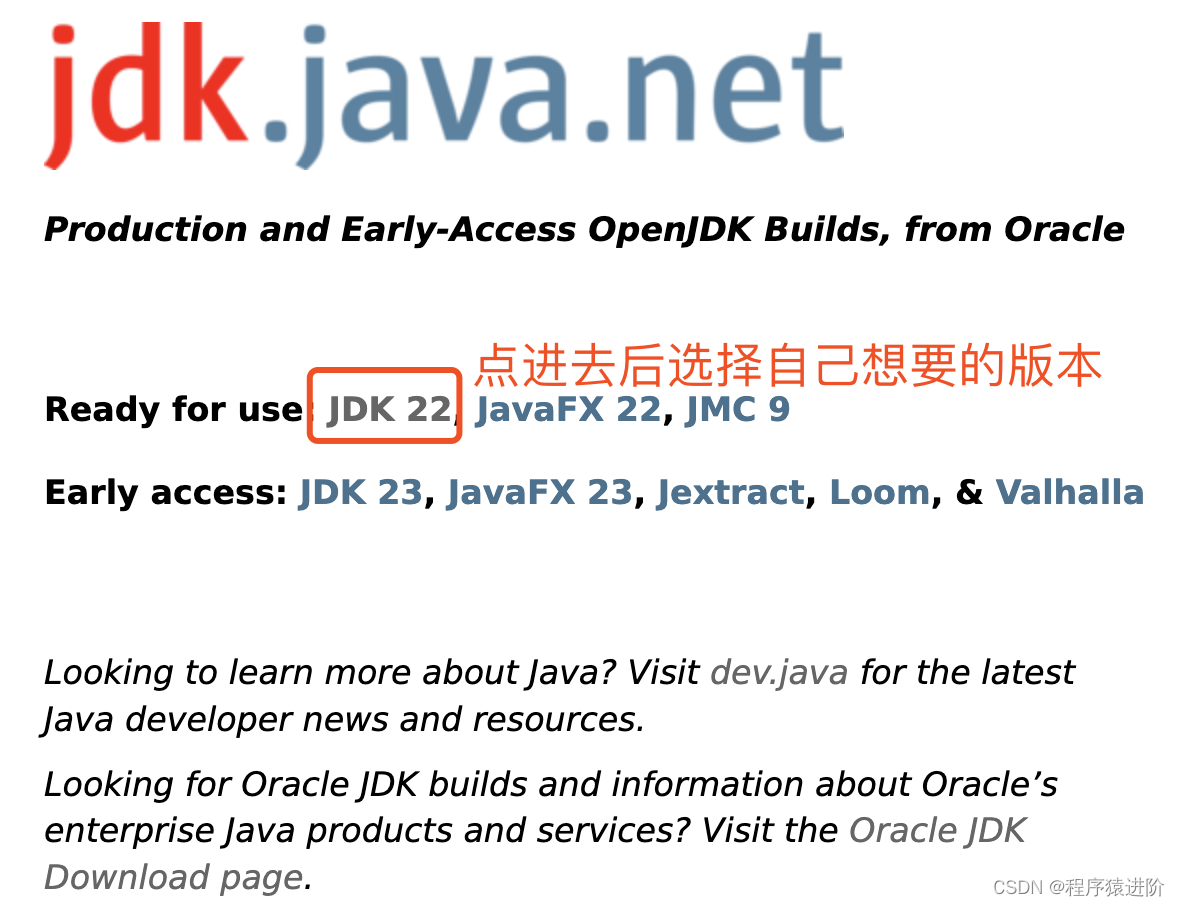
我选择的是<code>JDK21进行安装:ARM64和X64代表CPU架构类型,执行uname -m命令可以查看电脑是什么类型的cpu架构,选择对应的包,不匹配会提示安装失败或者不可用;
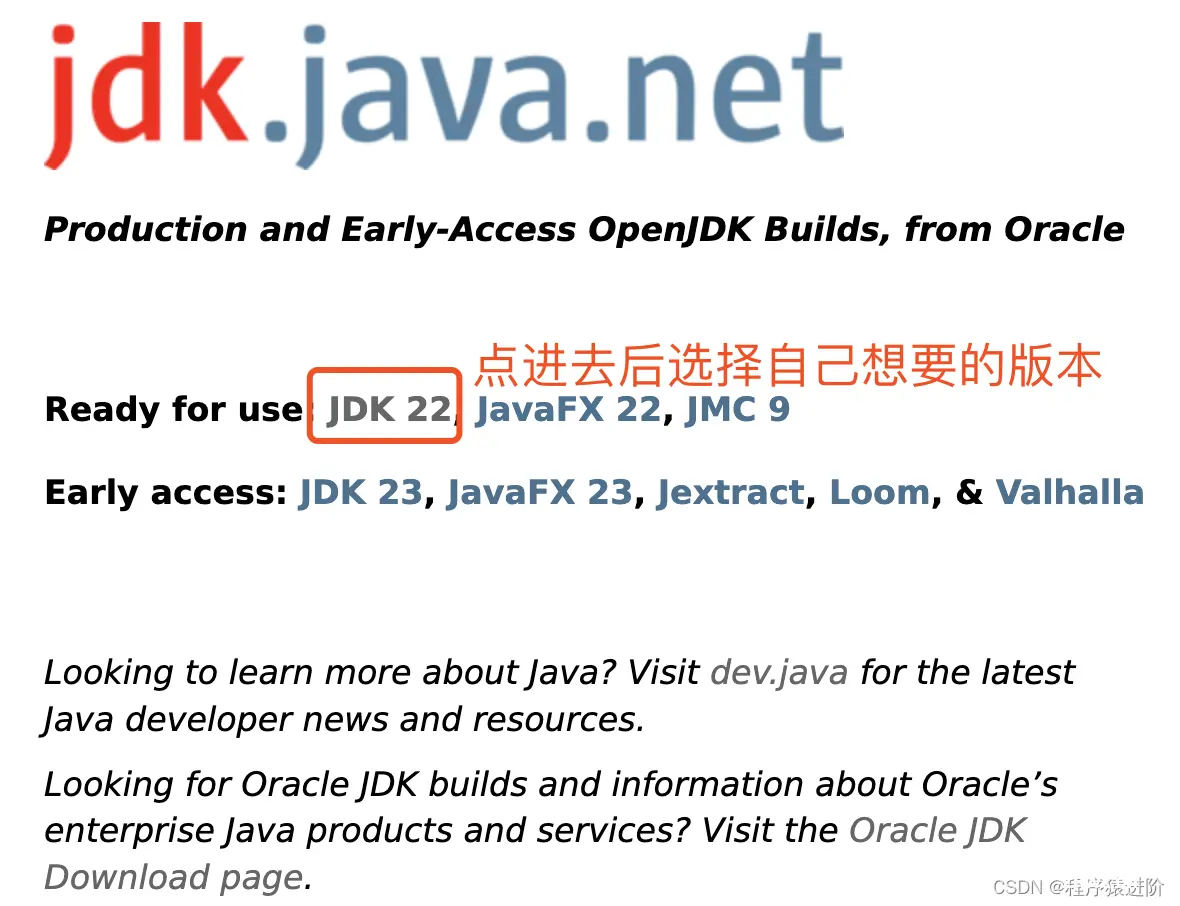
<code>bin.tar.gz和dmg包的区别: tar.gz直接解压就可以用,解压的路径就是安装的路径; dmg是mac安装文件规范,默认会安装到/Library/Java/JavaVirtualMachines/路径下;
二、安装JDK
进入下载目录,解压文件并将文件移动到指定的目录中。因为我们是手动安装,所以需要自己创建~/Library/Java/JavaVirtualMachines目录,我这里保持和自动安装的目录相同。
cd ~/Downloads
# 记得将命令中的`openjdk-21.0.2_macos-x64_bin.tar.gz`、`jdk-21.0.2.jdk` 修改为你实际的名称:
tar -zxf openjdk-21.0.2_macos-x64_bin.tar.gz
mv jdk-21.0.2.jdk ~/Library/Java/JavaVirtualMachines
三、设置环境变量
使用终端编辑你的shell配置文件(如~/.bash_profile、~/.bashrc或~/.zshrc等),我们选择~/.zshrc文件,在文件末尾加入以下内容:第一行设置了JAVA_HOME环境变量,指向JDK 21的安装目录。第二行将JDK 21的bin目录添加到了PATH环境变量中,以便在终端中直接使用Java命令。
# 记得将命令中的`jdk-21.0.2.jdk` 修改为你实际的名称:
export JAVA_HOME="~/Library/Java/JavaVirtualMachines/jdk-21.0.2.jdk/Contents/Home" code>
export PATH=$JAVA_HOME/bin:$PATH
2、应用配置:source ~/.zshrc。
四、验证安装
打开命令行界面,运行以下命令:
java -version
javac -version
如果显示了java和javac的版本信息,而不是错误消息,则表明JDK已成功安装。

上一篇: 华为OD机试 - 部门人力分配(Java & JS & Python & C & C++)
下一篇: 华为OD机试 - 测试用例执行计划(Java & JS & Python & C & C++)
本文标签
声明
本文内容仅代表作者观点,或转载于其他网站,本站不以此文作为商业用途
如有涉及侵权,请联系本站进行删除
转载本站原创文章,请注明来源及作者。